Fällige E-Rg. (FIBU II): Unterschied zwischen den Versionen
K (DCamacho verschob die Seite Fällige E-Rg. (FiBu II) nach Fällige E-Rg. (FIBU II)) |
|||
| (45 dazwischenliegende Versionen von 5 Benutzern werden nicht angezeigt) | |||
| Zeile 3: | Zeile 3: | ||
{{Infobox_4 | {{Infobox_4 | ||
| Bild = | | Bild = | ||
| − | | Icon = fibu227.png | + | | Icon = fibu227.png|link= |
| Bildunterschrift = | | Bildunterschrift = | ||
| Kategorie = FIBU II | | Kategorie = FIBU II | ||
| Zeile 11: | Zeile 11: | ||
==Allgemeines== | ==Allgemeines== | ||
| + | <imagemap> | ||
| + | Datei:Fibu_II_Fällige_Eingangsrechnungen_2.png| | ||
| − | [[ | + | rect 4 29 105 50 [[Fällige E-Rg. (FIBU II)#Fälligkeitsübersicht|Die Fälligkeitsübersicht zeigt zu einem frei wählbaren Datum die bis dahin fälligen Eingangsrechnungen. Weitere Informationen können dem Text unten entnommen werden zu dem dieser Link führt.]] |
| + | rect 104 25 220 48 [[Fällige E-Rg. (FIBU II)#Übergabe an Zahlungen|Diese Programmfunktion ermöglicht die Übergabe der fälligen Eingangsrechnungen an den Zahlungsverkehr. Weitere Informationen können dem Text unten entnommen werden zu dem dieser Link führt.]] | ||
| + | rect 120 77 205 102 [[Fällige E-Rg. (FIBU II)#Datum|Das Fälligkeitsdatum wird eingegeben, bis zu welchem Eingangsrechnungen angezeigt werden sollen. Vorgeschlagen wird das aktuelle Tagesdatum.]] | ||
| + | rect 216 75 295 104 [[Fällige E-Rg. (FIBU II)#Start|Die Anzeige der fälligen Eingangsrechnungen wird gestartet.]] | ||
| + | rect 25 114 48 412 [[Fällige E-Rg. (FIBU II)#Ü|Durch Haken werden diejenigen Eingangsrechnungen markiert, die an das Modul Zahlungen übergeben werden sollen.]] | ||
| + | rect 52 121 371 359 [[Fällige E-Rg. (FIBU II)#Eingangsrechnung|Die zum fälligen Stichtag vorhandenen Eingangsrechnungen mit Rechnungssteller und -nummer werden angezeigt. Bei gelb markierten Einträgen wurde beim Buchen der Eingangsrechnung eine Sperre für die Übergabe an das Modul Zahlungen gesetzt. Mit einem Klick auf die rechte Maustaste öffnet sich das Kontextmenü. Weitere Infomationen können dem Text unten entnommen werden, zu dem dieer Link führt.]] | ||
| + | rect 384 154 511 350 [[Fällige E-Rg. (FIBU II)#Externe Rechnungsnummer|Die bei Erfassung der Eingangsrechnung vergebene externe Rechnungsnummer wird angezeigt. Mit einem Klick auf die rechte Maustaste öffnet sich auch hier das Kontextmenü.]] | ||
| + | rect 521 148 566 355 [[Fällige E-Rg. (FIBU II)#Rechnungsdatum|Das Rechnungsdatum entspricht in der Regel dem Belegdatum, welches bei Erfassung der Eingangsrechnung eingegeben wird. Mit einem Klick auf die rechte Maustaste öffnet sich das Kontextmenü.]] | ||
| + | rect 568 123 612 352 [[Fällige E-Rg. (FIBU II)#Fälligkeitsdatum|Das Fälligkeitsdatum gibt an, bis wann die Rechnung bezahlt sein soll. Mit einem Klick auf die rechte Maustaste öffnet sich das Kontextmenü.]] | ||
| + | rect 623 139 876 355 [[Fällige E-Rg. (FIBU II)#Rechnungsbetrag / Offener Betrag / Verbindlichkeitskonto|Rechnungsbetrag und offener Betrag werden angezeigt. Außerdem wird das Verbindlichkeitskonto, zu dem die Eingangsrechnung gebucht wurde, aufgeführt. Mit einem Klick auf die rechte Maustaste öffnet sich das Kontextmenü.]] | ||
| + | rect 884 127 1089 350 [[Fällige E-Rg. (FIBU II)#Bankverbindung|Bei Erfassung der Eingangsrechnung wird die im Modul Adressen zur Adressnummer erfasste Bankverbindung unter den Buchhaltungsdaten gespeichert. Mit einem Klick auf die rechte Maustaste öffnet sich das Kontextmenü.]] | ||
| + | rect 1094 123 1151 352 [[Fällige E-Rg. (FIBU II)#Skonti|Soll bei der Übergabe an das Modul Zahlungen bei einer oder mehreren Rechnungen Skonto in Anspruch genommen werden, kann in dieser Spalte zu der entsprechenden Rechnung der jeweilige Prozentsatz ohne Prozentzeichen eingegeben werden. An Zahlungen wird der um das Skonto verringerte Betrag übergeben. Wird dabei auch umgebucht, wird automatisch die Skontobuchung gespeichert. Mit einem Klick auf die rechte Maustaste öffnet sich das Kontextmenü.]] | ||
| + | rect 1153 121 1337 323 [[Fällige E-Rg. (FIBU II)#Bemerkung|Eine zusätzliche Bemerkung, die bei der Buchung eingegeben wurde, ist ersichtlich. Mit einem Klick auf die rechte Maustaste öffnet sich das Kontextmenü.]] | ||
| + | rect 1344 114 1419 362 [[Fällige E-Rg. (FIBU II)#Sachkonto|Auf dieses Sachkonto wird der Vorgang gebucht. Mit einem Klick auf die rechte Maustaste öffnet sich das Kontextmenü.]] | ||
| + | rect 7 518 375 543 [[Fällige E-Rg. (FIBU II)#Farblegende|Die gelbe Markierung besagt, dass eine Übergabe an Zahlungen nicht möglich ist, weil bei Erfassung der Eingangsrechnung die Einstellung Übergabe an Zahlungen sperren gewählt worden ist. Die violette Markierung besagt, dass bei der so markierten Rechnung ein Skontoabzug nicht möglich ist, weil z. B. bereits eine Teilzahlung auf diese Rechnung erfolgte.]] | ||
| + | rect 1108 507 1191 553 [[Fällige E-Rg. (FIBU II)#Excel|Die Auswertung wird nach Excel exportiert.]] | ||
| + | rect 1194 518 1264 546 [[Fällige E-Rg. (FIBU II)#Drucken|Die Auswertung wird gedruckt.]] | ||
| + | rect 1264 505 1348 546 [[Fällige E-Rg. (FIBU II)#OK|Die Eingaben werden übernommen. Die Auswertung wird geschlossen..]] | ||
| + | rect 1353 512 1424 553 [[Fällige E-Rg. (FIBU II)#Abbruch|Die Programmfunktion wird verlassen.]] | ||
| − | Mit dieser Programmfunktion können | + | desc none |
| + | </imagemap> | ||
| + | |||
| + | |||
| + | Mit dieser Programmfunktion können fällige Eingangsrechnungen angezeigt und an den Zahlungsverkehr zur weiteren Verarbeitung transferiert werden. | ||
==Funktionen in der Toolbar== | ==Funktionen in der Toolbar== | ||
| + | ===Fälligkeitsübersicht=== | ||
| + | |||
| + | |||
| + | <imagemap> | ||
| + | Datei:Fibu_II_Fällige_Eingangsrechnungen_Übersciht_2.png| | ||
| + | |||
| + | rect 6 75 137 96 [[Fällige E-Rg. (FIBU II)#Fälligkeitsdatum|Das Datum wird eingegeben, bis zu dem die fälligen Rechnungen angezeigt werden sollen.]] | ||
| + | rect 148 72 235 98 [[Fällige E-Rg. (FIBU II)#Start|Die Anzeige der fälligen Eingangsrechnungen wird gestartet.]] | ||
| + | rect 8 127 73 332 [[Fällige E-Rg. (FIBU II)#Datum einzelne Rechnung|Das Fälligkeitsdatum der jeweiligen Rechnung wird angezeigt.]] | ||
| + | rect 73 133 277 331 [[Fällige E-Rg. (FIBU II)#Gesperrt Tageswert / Gesperrt kumuliert|Eingangrechnungen, die für die Übergabe an Zahlungen gesperrt wurden, weil z. B. eine Einzugsermächtigung erteilt wurde, werden in der Spalte Gesperrt Tageswert einzeln und in der Spalte Gesperrt kumuliert summiert dargestellt.]] | ||
| + | rect 278 134 483 328 [[Fällige E-Rg. (FIBU II)#Freigegeben Tageswert / Freigegeben kumuliert|Rechnungen, die für die Übergabe an Zahlungen nicht gesperrt wurden, werden in der Spalte Freigegeben Tageswert einzeln und in der Spalte Freigegeben kumuliert summiert dargestellt.]] | ||
| + | rect 479 129 701 330 [[Fällige E-Rg. (FIBU II)#Fällig Tageswert / Fällig kumuliert|In der Spalte Fällig Tageswert werden die Rechnungen unabhängig von ihrer Zahlweise einzeln aufgeführt. In der Spalte Fällig kumuliert werden die Rechnungen unabhängig von ihrer Zahlweise summiert aufgeführt.]] | ||
| + | rect 392 478 467 517 [[Fällige E-Rg. (FIBU II)#Excel|Die Auswertung wird nach Excel exportiert.]] | ||
| + | rect 471 484 548 516 [[Fällige E-Rg. (FIBU II)#Drucken|Die Auswertung wird gedruckt.]] | ||
| + | rect 551 482 624 517 [[Fällige E-Rg. (FIBU II)#OK|Die Eingaben werden übernommen. Die Auswertung wird geschlossen.]] | ||
| + | rect 628 480 702 514 [[Fällige E-Rg. (FIBU II)#Abbruch|Die Auswertung wird geschlossen.]] | ||
| + | |||
| + | |||
| + | desc none | ||
| + | </imagemap> | ||
| + | |||
| + | |||
| + | Zu einem frei wählbaren Datum werden die zu diesem Zeitpunkt fälligen Rechnungen angezeigt. | ||
| + | |||
| + | ====Fälligkeitsdatum==== | ||
| + | |||
| + | Das Datum wird eingegeben, bis zu dem die fälligen Rechnungen angezeigt werden sollen. | ||
| + | |||
| + | ====Start==== | ||
| + | |||
| + | Die Anzeige der fälligen Eingangsrechnungen wird gestartet. | ||
| + | |||
| + | ====Datum einzelne Rechnung==== | ||
| + | |||
| + | Das Fälligkeitsdatum der jeweiligen Rechnung wird angezeigt. | ||
| + | |||
| + | ====Gesperrt Tageswert / Gesperrt kumuliert==== | ||
| + | |||
| + | Eingangrechnungen, die für die Übergabe an das Modul ''Zahlungen'' gesperrt wurden, weil z. B. eine Einzugsermächtigung erteilt wurde, werden in der Spalte ''Gesperrt Tageswert'' einzeln und in der Spalte ''Gesperrt kumuliert'' summiert dargestellt. | ||
| + | |||
| + | ====Freigegeben Tageswert / Freigegeben kumuliert==== | ||
| − | + | Eingangrechnungen, die für die Übergabe an das Modul Zahlungen nicht gesperrt wurden, werden in der Spalte ''Freigegeben Tageswert einzeln'' und in der Spalte ''Freigegeben kumuliert'' summiert dargestellt. | |
| + | ====Fällig Tageswert / Fällig kumuliert==== | ||
| − | + | In der Spalte ''Fällig Tageswert'' werden die Rechnungen unabhängig von ihrer Zahlweise einzeln aufgeführt. In der Spalte ''Fällig kumuliert'' werden die Rechnungen unabhängig von ihrer Zahlweise summiert aufgeführt. | |
| − | + | ===Übergabe an Zahlungen=== | |
| − | + | Diese Programmfunktion ermöglicht die Übergabe der fälligen Eingangsrechnungen an das Modul ''Zahlungen''. | |
| − | |||
| − | + | <imagemap> | |
| + | Datei:Fibu_II_Fällige_Eingangsrechnungen_Übergabe_an_Zahlungen_2.png| | ||
| − | + | rect 10 76 589 94 [[Fällige E-Rg. (FIBU II)#Zahlungsdatei-Nr:|Die Nummer der Zahlungsdatei wird angegeben, in der die Einträge gespeichert werden sollen.]] | |
| + | rect 8 98 502 149 [[Fällige E-Rg. (FIBU II)#Bisherige Einträge in der Zahlungsdatei|Die Anzahl der in dieser Datei bereits vorhandenen Einträge wird angezeigt. Durch Eingabe von 0, werden bereits vorhandene Einträge überschrieben.]] | ||
| + | rect 7 153 589 213 [[Fällige E-Rg. (FIBU II)#Adressnummer|Über die Eingabe der Adressnummer wird gesteuert, von welchem Bankkonto die Zahlungsaufträge bezahlt werden sollen.]] | ||
| + | rect 9 216 590 269 [[Fällige E-Rg. (FIBU II)#SEPA-Gutschrift|Durch Angabe des SEPA-Schlüssels werden die Beträge der Rechnungen entsprechend im Modul Zahlungen als Überweisungen gespeichert.]] | ||
| + | rect 10 270 170 283 [[Fällige E-Rg. (FIBU II)#Übergabeprotokoll drucken|Das Übergabeprotokoll dokumentiert, welche Rechnungen an Zahlungen übergeben worden sind.]] | ||
| + | rect 16 301 276 380 [[Fällige E-Rg. (FIBU II)#Umbuchen|Die Umbuchung sollte nur gewählt werden, wenn eine zeitnahe Verbuchung der Kontoauszüge gewährleistet wird. Es wird dabei eine Buchung vom Konto 1610/3310 auf das hier angegebene Geldtransitkonto erzeugt. Die Rechnung wird somit als bezahlt verbucht und nicht mehr als Fällige Eingangsrechnung aufgeführt. Bei Buchung der Rechnungszahlung auf dem Kontoauszug, muss dann gegen das hierbei verwendtete Geldtransitkonto gebucht werden, da das Konto 1610/3310 bereits ausgeglichen ist.]] | ||
| + | rect 443 400 524 439 [[Fällige E-Rg. (FIBU II)#OK Übergabe an Zahlungen|Die gewählten Rechnungen werden zur weiteren Verabeitung an das Modul Zahlungen übergeben.]] | ||
| + | rect 532 402 603 437 [[Fällige E-Rg. (FIBU II)#Abbruch|Die Maske wird geschlossen.]] | ||
| − | |||
| − | + | desc none | |
| + | </imagemap> | ||
| − | + | Die Übergabe ist nicht möglich, wenn das aktive Buchungsjahr bezogen auf das Systemdatum ein Vorjahr ist, sowie für Rechnungen, die den ersten drei Spalten gelb unterlegt sind, weil für diese Eingangsrechnungen in der Maske ''Eingangsrechnung erfassen'' die Einstellung ''Übergabe an Zahlungen sperren'' gesetzt wurde. | |
| + | ====<u>Zahlungsdatei-Nr:</u>==== | ||
| − | Die | + | Die Nummer der Zahlungsdatei wird angegeben, in der die Einträge gespeichert werden sollen. |
| − | + | ====<u>Bisherige Einträge in der Zahlungsdatei</u>==== | |
| − | + | Die Anzahl der in dieser Datei bereits vorhandenen Einträge wird angezeigt. Durch Eingabe von 0, werden bereits vorhandene Einträge überschrieben. | |
| − | + | ====<u>Adressnummer</u>==== | |
| − | + | Über die Eingabe der Adressnummer wird gesteuert, von welchem Bankkonto die Zahlungsaufträge bezahlt werden sollen. | |
| − | + | ====<u>SEPA-Gutschrift</u>==== | |
| − | + | Ohne Angabe eines SEPA-Schlüssels kann eine Übergabe an die Zahlungsdatei nicht erfolgen. | |
| + | Die Auswahlmöglichkeit der SEPA-Textschlüssel kann über die Einstellungen Zahlungen gesteuert werden. Standardmäßig sind bereits einige Schlüssel sowohl den Gut- als auch den Lastschriften zugeordnet. | ||
| + | ====<u>Übergabeprotokoll drucken</u>==== | ||
| − | + | Das Übergabeprotokoll dokumentiert, welche Rechnungen an ''Zahlungen'' übergeben worden sind. | |
| − | Die | + | ====<u>Umbuchen</u>==== |
| + | |||
| + | Die Umbuchung sollte nur gewählt werden, wenn eine zeitnahe Verbuchung der Kontoauszüge gewährleistet wird. Es wird dabei eine Buchung vom Konto 1610/3310 auf das hier angegebene Geldtransitkonto erzeugt. Die Rechnung wird somit als bezahlt verbucht und nicht mehr als ''Fällige Eingangsrechnung'' aufgeführt. Bei Buchung der Rechnungszahlung auf dem Kontoauszug, muss dann gegen das hierbei verwendtete Geldtransitkonto gebucht werden, da das Konto 1610/3310 bereits ausgeglichen ist. | ||
| + | |||
| + | ====<u>OK Übergabe an Zahlungen</u>==== | ||
| + | |||
| + | [[Datei:Z_Ok.png|link=]] | ||
| + | |||
| + | Die gewählten Rechnungen werden zur weiteren Verarbeitung an das Modul ''Zahlungen'' übergeben. | ||
==Funktionen im Bearbeitungsbereich== | ==Funktionen im Bearbeitungsbereich== | ||
| − | + | ===Datum=== | |
| − | + | Das Fälligkeitsdatum wird eingegeben, bis zu welchem Eingangsrechnungen angezeigt werden sollen. Vorgeschlagen wird das aktuelle Tagesdatum. | |
| − | + | ===Start=== | |
| + | Die Anzeige der fälligen Eingangsrechnungen wird gestartet. | ||
| − | + | ===Ü=== | |
| + | Durch Haken werden diejenigen Eingangsrechnungen markiert, die an das Modul ''Zahlungen'' übergeben werden sollen. | ||
| − | + | ===Eingangsrechnung=== | |
| − | + | Die zum fälligen Stichtag vorhandenen Eingangsrechnungen mit Rechnungssteller und -nummer werden angezeigt. Bei gelb markierten Einträgen wurde beim Buchen der Eingangsrechnung eine Sperre für die Übergabe an das Modul ''Zahlungen'' gesetzt. Mit einem Klick auf die rechte Maustaste öffnet sich das Kontextmenü. | |
| − | + | <imagemap> | |
| + | Datei:Fibu_II_Fällige_Eingangsrechnugnen_Kontextmenü_2.png| | ||
| − | + | desc none | |
| + | </imagemap> | ||
| − | + | Die Rechnungsnummer wird angezeigt, die bearbeitet werden soll | |
| + | Bei der Option ''Rechnungsnummer'' kann zwischen ''Fälligkeitsdatum ändern'' und ''Übergabe an den Zahlungsverkehr sperren'' gewählt werden. | ||
| − | + | <imagemap> | |
| + | Datei:Fibu_II_Fällige_Eingangsrechnung_Fälligkeitsdatum_ändern_2.png| | ||
| − | + | rect 9 92 127 111 [[Fällige_E-Rg._(FIBU_II)#Fälligkeitsdatum_2|Das Fälligkeitsdatum gibt an, bis wann die Rechnung bezahlt sein soll. Mit einem Klick auf die rechte Maustaste öffnet sich das Kontextmenü.]] | |
| + | rect 373 142 448 174 [[Fällige_E-Rg._(FIBU_II)#Abbruch|Die Auswertung wird geschlossen.]] | ||
| + | rect 290 141 367 175 [[Fällige_E-Rg._(FIBU_II)#OK|Die Eingaben werden übernommen. Die Auswertung wird geschlossen.]] | ||
| + | rect 184 94 257 114 [[Fällige_E-Rg._(FIBU_II)#Fälligkeitsdatum_2|Das Fälligkeitsdatum gibt an, bis wann die Rechnung bezahlt sein soll. Mit einem Klick auf die rechte Maustaste öffnet sich das Kontextmenü.]] | ||
| − | + | desc none | |
| + | </imagemap> | ||
| − | + | Das neue Fälligkeitsdatum wird eingegeben oder der Kalender aufgerufen, um ein Datum auszuwählen. Mit ''Übergabe an den Zahlungsverkehr sperren'', wird die einzelne Rechnung für die Übergabe an das Modul ''Zahlungen'' gesperrt. | |
| − | + | Wird die Option ''Bei allen Rechnungen Übergabe-Kennzeichen entfernen'' gewählt, wird für alle Rechnungen der Haken in der linken Spalte entfernt und so alle Rechnungen für die Übergabe an das Modul ''Zahlungen'' gesperrt. | |
| − | + | Mit ''Gitterlinien anzeigen'' wird die Auswertung durch Gitterlinien übersichtlicher dargestellt. Die ''Tabellier-Ansicht'' färbt die Zeilen der Auswertung abwechselnd weiß und grau. | |
| − | |||
| − | + | ===Externe Rechnungsnummer=== | |
| − | + | Die bei Erfassung der Eingangsrechnung vergebene externe Rechnungsnummer wird angezeigt. Mit einem Klick auf die rechte Maustaste öffnet sich das auch hier das Kontextmenü. | |
| − | + | ===Rechnungsdatum=== | |
| − | + | ||
| + | Das Rechnungsdatum entspricht in der Regel dem Belegdatum, welches bei Erfassung der Eingangsrechnung eingegeben wird. Mit einem Klick auf die rechte Maustaste öffnet sich das Kontextmenü. | ||
| + | |||
| + | ===Fälligkeitsdatum=== | ||
| + | |||
| + | Das Fälligkeitsdatum gibt an, bis wann die Rechnung bezahlt sein soll. Mit einem Klick auf die rechte Maustaste öffnet sich das Kontextmenü. | ||
| + | |||
| + | ===Rechnungsbetrag / Offener Betrag / Verbindlichkeitskonto=== | ||
| + | |||
| + | Rechnungsbetrag und offener Betrag werden angezeigt. Außerdem wird das Verbindlichkeitskonto, zu dem die Eingangsrechnung gebucht wurde, aufgeführt. Mit einem Klick auf die rechte Maustaste öffnet sich das Kontextmenü. | ||
| + | |||
| + | ===Bankverbindung=== | ||
| + | Bei Erfassung der Eingangsrechnung wird die im Modul ''Adressen'' die zur Adressnummer erfasste Bankverbindung unter den Buchhaltungsdaten gespeichert. Mit einem Klick auf die rechte Maustaste öffnet sich das Kontextmenü. | ||
| + | ===Skonti=== | ||
| − | + | Soll bei der Übergabe an ''Zahlungen'' bei einer oder mehreren Rechnungen Skonto in Anspruch genommen werden, kann in dieser Spalte zu der entsprechenden Rechnung der jeweilige Prozentsatz ohne Prozentzeichen eingegeben werden. | |
| + | An ''Zahlungen'' wird dann der um das Skonto verringerte Betrag übergeben. Wird dabei auch umgebucht, wird automatisch die Skontobuchung gespeichert. Mit einem Klick auf die rechte Maustaste öffnet sich das Kontextmenü. | ||
| + | ===Bemerkung=== | ||
| − | + | Eine zusätzliche Bemerkung, die bei der Buchung eingegeben wurde, ist ersichtlich. Mit einem Klick auf die rechte Maustaste öffnet sich das Kontextmenü. | |
| + | ===Sachkonto=== | ||
| − | + | Auf dieses Sachkonto wird der Vorgang gebucht. Mit einem Klick auf die rechte Maustaste öffnet sich das Kontextmenü. | |
| + | ===Farblegende=== | ||
| − | + | Die gelbe Markierung besagt, dass hier eine Übergabe an ''Zahlungen'' nicht möglich ist, weil bei Erfassung der Eingangsrechnung die Einstellung ''Übergabe an Zahlungsverkehr sperren'' gewählt worden ist. | |
| + | Die violette Markierung besagt, dass bei der so markierten Rechnung ein Skontoabzug nicht möglich ist, weil z. B. bereits eine Teilzahlung auf diese Rechnung erfolgte. | ||
| + | ==Funktionen in der Abschlussleiste== | ||
| − | + | ===Excel=== | |
| + | [[Datei:Z_Excel.png|link=]] | ||
| + | Die vorliegende Auswertung wird nach Excel exportiert. | ||
| − | + | ===Drucken=== | |
| + | [[Datei:Z_Drucken.png|link=]] | ||
| − | + | Der Druck der Auswertung erfolgt. | |
| + | ===OK und Schließen=== | ||
| + | [[Datei:Z_Ok.png|link=]] | ||
| − | + | Die Eingaben werden übernommen. Die Auswertung wird geschlossen. | |
| − | + | ===Abbruch und Schließen=== | |
| + | [[Datei:Z_Schließen.png|link=]] | ||
| + | Die Auswertung wird geschlossen. | ||
[[Category:FIBU II]] | [[Category:FIBU II]] | ||
Aktuelle Version vom 18. Januar 2020, 10:06 Uhr
Hauptseite > FIBU II > Eingangsrechnungen > fällige E-Rg.
| Fällige E-Rg. (FIBU II) | |||||||
|---|---|---|---|---|---|---|---|
|
|
Inhaltsverzeichnis
Allgemeines
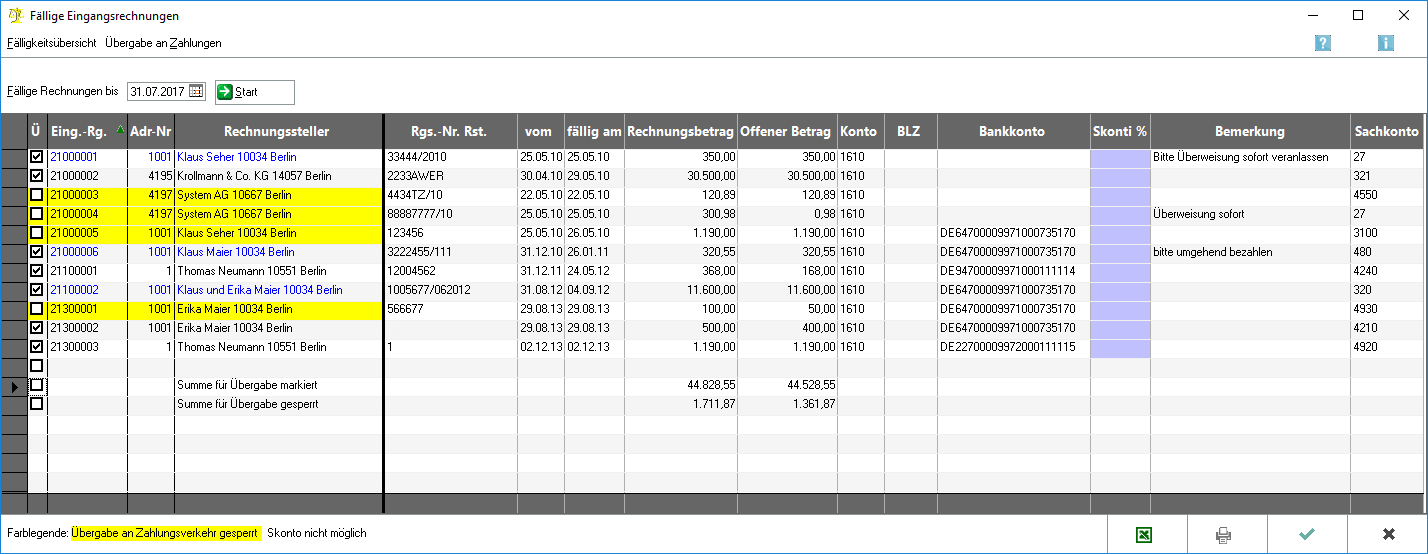
Mit dieser Programmfunktion können fällige Eingangsrechnungen angezeigt und an den Zahlungsverkehr zur weiteren Verarbeitung transferiert werden.
Funktionen in der Toolbar
Fälligkeitsübersicht

Zu einem frei wählbaren Datum werden die zu diesem Zeitpunkt fälligen Rechnungen angezeigt.
Fälligkeitsdatum
Das Datum wird eingegeben, bis zu dem die fälligen Rechnungen angezeigt werden sollen.
Start
Die Anzeige der fälligen Eingangsrechnungen wird gestartet.
Datum einzelne Rechnung
Das Fälligkeitsdatum der jeweiligen Rechnung wird angezeigt.
Gesperrt Tageswert / Gesperrt kumuliert
Eingangrechnungen, die für die Übergabe an das Modul Zahlungen gesperrt wurden, weil z. B. eine Einzugsermächtigung erteilt wurde, werden in der Spalte Gesperrt Tageswert einzeln und in der Spalte Gesperrt kumuliert summiert dargestellt.
Freigegeben Tageswert / Freigegeben kumuliert
Eingangrechnungen, die für die Übergabe an das Modul Zahlungen nicht gesperrt wurden, werden in der Spalte Freigegeben Tageswert einzeln und in der Spalte Freigegeben kumuliert summiert dargestellt.
Fällig Tageswert / Fällig kumuliert
In der Spalte Fällig Tageswert werden die Rechnungen unabhängig von ihrer Zahlweise einzeln aufgeführt. In der Spalte Fällig kumuliert werden die Rechnungen unabhängig von ihrer Zahlweise summiert aufgeführt.
Übergabe an Zahlungen
Diese Programmfunktion ermöglicht die Übergabe der fälligen Eingangsrechnungen an das Modul Zahlungen.
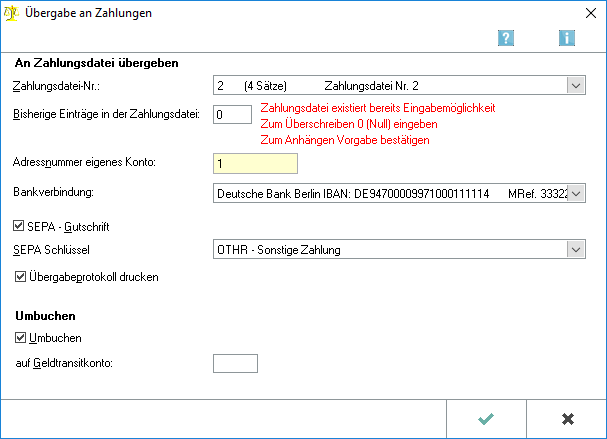
Die Übergabe ist nicht möglich, wenn das aktive Buchungsjahr bezogen auf das Systemdatum ein Vorjahr ist, sowie für Rechnungen, die den ersten drei Spalten gelb unterlegt sind, weil für diese Eingangsrechnungen in der Maske Eingangsrechnung erfassen die Einstellung Übergabe an Zahlungen sperren gesetzt wurde.
Zahlungsdatei-Nr:
Die Nummer der Zahlungsdatei wird angegeben, in der die Einträge gespeichert werden sollen.
Bisherige Einträge in der Zahlungsdatei
Die Anzahl der in dieser Datei bereits vorhandenen Einträge wird angezeigt. Durch Eingabe von 0, werden bereits vorhandene Einträge überschrieben.
Adressnummer
Über die Eingabe der Adressnummer wird gesteuert, von welchem Bankkonto die Zahlungsaufträge bezahlt werden sollen.
SEPA-Gutschrift
Ohne Angabe eines SEPA-Schlüssels kann eine Übergabe an die Zahlungsdatei nicht erfolgen. Die Auswahlmöglichkeit der SEPA-Textschlüssel kann über die Einstellungen Zahlungen gesteuert werden. Standardmäßig sind bereits einige Schlüssel sowohl den Gut- als auch den Lastschriften zugeordnet.
Übergabeprotokoll drucken
Das Übergabeprotokoll dokumentiert, welche Rechnungen an Zahlungen übergeben worden sind.
Umbuchen
Die Umbuchung sollte nur gewählt werden, wenn eine zeitnahe Verbuchung der Kontoauszüge gewährleistet wird. Es wird dabei eine Buchung vom Konto 1610/3310 auf das hier angegebene Geldtransitkonto erzeugt. Die Rechnung wird somit als bezahlt verbucht und nicht mehr als Fällige Eingangsrechnung aufgeführt. Bei Buchung der Rechnungszahlung auf dem Kontoauszug, muss dann gegen das hierbei verwendtete Geldtransitkonto gebucht werden, da das Konto 1610/3310 bereits ausgeglichen ist.
OK Übergabe an Zahlungen
Die gewählten Rechnungen werden zur weiteren Verarbeitung an das Modul Zahlungen übergeben.
Funktionen im Bearbeitungsbereich
Datum
Das Fälligkeitsdatum wird eingegeben, bis zu welchem Eingangsrechnungen angezeigt werden sollen. Vorgeschlagen wird das aktuelle Tagesdatum.
Start
Die Anzeige der fälligen Eingangsrechnungen wird gestartet.
Ü
Durch Haken werden diejenigen Eingangsrechnungen markiert, die an das Modul Zahlungen übergeben werden sollen.
Eingangsrechnung
Die zum fälligen Stichtag vorhandenen Eingangsrechnungen mit Rechnungssteller und -nummer werden angezeigt. Bei gelb markierten Einträgen wurde beim Buchen der Eingangsrechnung eine Sperre für die Übergabe an das Modul Zahlungen gesetzt. Mit einem Klick auf die rechte Maustaste öffnet sich das Kontextmenü.
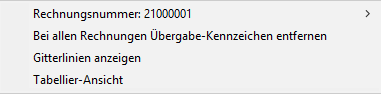
Die Rechnungsnummer wird angezeigt, die bearbeitet werden soll
Bei der Option Rechnungsnummer kann zwischen Fälligkeitsdatum ändern und Übergabe an den Zahlungsverkehr sperren gewählt werden.
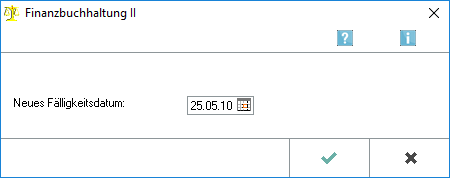
Das neue Fälligkeitsdatum wird eingegeben oder der Kalender aufgerufen, um ein Datum auszuwählen. Mit Übergabe an den Zahlungsverkehr sperren, wird die einzelne Rechnung für die Übergabe an das Modul Zahlungen gesperrt.
Wird die Option Bei allen Rechnungen Übergabe-Kennzeichen entfernen gewählt, wird für alle Rechnungen der Haken in der linken Spalte entfernt und so alle Rechnungen für die Übergabe an das Modul Zahlungen gesperrt.
Mit Gitterlinien anzeigen wird die Auswertung durch Gitterlinien übersichtlicher dargestellt. Die Tabellier-Ansicht färbt die Zeilen der Auswertung abwechselnd weiß und grau.
Externe Rechnungsnummer
Die bei Erfassung der Eingangsrechnung vergebene externe Rechnungsnummer wird angezeigt. Mit einem Klick auf die rechte Maustaste öffnet sich das auch hier das Kontextmenü.
Rechnungsdatum
Das Rechnungsdatum entspricht in der Regel dem Belegdatum, welches bei Erfassung der Eingangsrechnung eingegeben wird. Mit einem Klick auf die rechte Maustaste öffnet sich das Kontextmenü.
Fälligkeitsdatum
Das Fälligkeitsdatum gibt an, bis wann die Rechnung bezahlt sein soll. Mit einem Klick auf die rechte Maustaste öffnet sich das Kontextmenü.
Rechnungsbetrag / Offener Betrag / Verbindlichkeitskonto
Rechnungsbetrag und offener Betrag werden angezeigt. Außerdem wird das Verbindlichkeitskonto, zu dem die Eingangsrechnung gebucht wurde, aufgeführt. Mit einem Klick auf die rechte Maustaste öffnet sich das Kontextmenü.
Bankverbindung
Bei Erfassung der Eingangsrechnung wird die im Modul Adressen die zur Adressnummer erfasste Bankverbindung unter den Buchhaltungsdaten gespeichert. Mit einem Klick auf die rechte Maustaste öffnet sich das Kontextmenü.
Skonti
Soll bei der Übergabe an Zahlungen bei einer oder mehreren Rechnungen Skonto in Anspruch genommen werden, kann in dieser Spalte zu der entsprechenden Rechnung der jeweilige Prozentsatz ohne Prozentzeichen eingegeben werden. An Zahlungen wird dann der um das Skonto verringerte Betrag übergeben. Wird dabei auch umgebucht, wird automatisch die Skontobuchung gespeichert. Mit einem Klick auf die rechte Maustaste öffnet sich das Kontextmenü.
Bemerkung
Eine zusätzliche Bemerkung, die bei der Buchung eingegeben wurde, ist ersichtlich. Mit einem Klick auf die rechte Maustaste öffnet sich das Kontextmenü.
Sachkonto
Auf dieses Sachkonto wird der Vorgang gebucht. Mit einem Klick auf die rechte Maustaste öffnet sich das Kontextmenü.
Farblegende
Die gelbe Markierung besagt, dass hier eine Übergabe an Zahlungen nicht möglich ist, weil bei Erfassung der Eingangsrechnung die Einstellung Übergabe an Zahlungsverkehr sperren gewählt worden ist. Die violette Markierung besagt, dass bei der so markierten Rechnung ein Skontoabzug nicht möglich ist, weil z. B. bereits eine Teilzahlung auf diese Rechnung erfolgte.
Funktionen in der Abschlussleiste
Excel
Die vorliegende Auswertung wird nach Excel exportiert.
Der Druck der Auswertung erfolgt.
OK und Schließen
Die Eingaben werden übernommen. Die Auswertung wird geschlossen.
Abbruch und Schließen
Die Auswertung wird geschlossen.
